O Compiz já foi referido várias vezes no Ubuntued, pois é este sistema que produz os efeitos visuais do Ubuntu. O Compiz sempre foi tido como um excelente software por permitir, de forma leve, produzir efeitos visuais no Ubuntu. Esses efeitos são muitos, mas destacam-se os seguintes e mais conhecidos: o cubo das áreas de trabalho, as sombras das janelas, as janelas gelatinosas e muitos outros efeitos que permitem aumentar drasticamente a estética e produtividade do Ubuntu.
Ora para gerir todas estas funcionalidades (plugins) que o Compiz engloba, existe uma aplicação chamada Sistema de Configuração do Compiz (no Brasil é chamado de Gerenciador de configurações do CompizConfig, e em inglês Compiz Config Settings Manager). Assim neste artigo dá-se a conhecer esta excelente aplicação e como a instalar.
O facto referido no parágrafo anterior ocorre pois desde que o Unity foi produzido, houve inúmeros plugins do Compiz que tiveram conflitos principalmente em termos de atalhos do teclado. Portanto, se você utiliza o Unity deve ter um cuidado acrescido. Se você é um utilizador iniciante considere mudar apenas opções recomendadas pelo Ubuntued ou por outros sites credíveis.
Relativamente ao Sistema de Configuração do Compiz, esta aplicação é extremamente organizada e prática. Categoriza os vários plugins por áreas e cada plugin pode ser configurado mesmo antes de ser ativado. Este pormenor é bastante importante e é uma recomendação da equipa do Ubuntued.
A equipa do Ubuntued recomenda que faça sempre primeiro a modificação das configurações e só depois ative o plugin. Isto ocorre pois as alterações que você faz nas configurações dos plugins são logo utilizadas pelo compiz, o que significa que você sempre que tiver a mudar valores vai estar a ver o resultado imediatamente. Apesar de ser algo bom, devido à referida instabilidade, convém que faça as alterações antes de ativar os plugins.
Instalação do Sistema de Configuração do Compiz
A instalação deste gestor de configurações do Compiz é extremamente simples pois ele está presente nos repositórios do Ubuntu. Assim, você pode encontrá-lo facilmente na Central de Programas do Ubuntu para executar a instalação. Se quiser, para agilizar a instalação do Sistema de Configuração do Compiz, pode simplesmente clicar no botão seguinte ou escrever comando seguinte no terminal:
Como utilizar o Sistema de Configuração do Compiz?
Depois do Sistema de Configuração do Compiz (no Brasil é chamado de Gerenciador de configurações do CompizConfig) estar instalado, ele fica imediatamente disponível. Assim, abra o Unity, procure por ele a abra-o:
A interface do Sistema de Configuração do Compiz, tal como referido, é bastante organizada e pode ser vista nesta imagem acima à direita. Você poderá clicar nos vários plugins para aceder às opções deles mesmo sem os ativar (por exemplo, pode ver as opções de um plugin na imagem abaixo à direita). Para ativar um plugin você apenas precisa de pôr um visto nele, tal como pode ver pela imagem abaixo à esquerda:
Um dos aspetos bastante interessantes desta aplicação é o facto de permitir gerir facilmente os atalhos (combinações de teclas) para executar as funcionalidades do Compiz. Apesar de ser algo bastante intuitivo, alguns utilizadores por vezes sentem algum desconforto ao ver que há várias opções com o mesmo nome, tal como ver na imagem abaixo. Apesar de terem o mesmo nome, na verdade as opções são bem distintas. Porquê? Muito simples: o nome indica a funcionalidade que será executada através da combinação de teclas; e existe 3 diferentes maneiras de executar essa funcionalidade. Essas maneiras diferentes são distinguidas através do ícone:
- Na primeira opção que tem um teclado, pode-se definir uma combinação de teclas do teclado;
- Na segunda opção, que tem um mouse, você pode definir uma combinação de teclas em conjunto com uma tecla do mouse. Por exemplo, você pode criar um atalho que seria carregar na tecla ALT e com a tecla do botão direito do mouse;
- Com a terceira opção você pode criar atalhos apenas com movimentos do mouse para locais em específico da tela. Por exemplo você pode definir que quando o ponteiro do mouse estiver no canto superior esquerdo do monitor, então essa funcionalidade irá despoletar. Para além disso pode associar também teclas a esse movimento do mouse.
Uma vez que foram referidos os atalhos que produzem as funcionalidades do Compiz, você não gosta de algum atalho do compiz, mas não sabe onde ele está para o desligar? Então conheça a pesquisa avançada do Compiz que pode ser facilmente acedida no canto inferior esquerdo da interface do Sistema de Configuração do Compiz, tal como pode ver na imagem abaixo à esquerda. Esta pesquisa avançada é espetacular pois permite procurar pela funcionalidade que você quiser. Para além disso, ainda permite depois procurar pelo nome dos valores das opções (permitindo assim procurar por atalhos, escrevendo o nome das teclas), tal como pode ver pela imagem abaixo:
Esta aplicação é bastante extensa, portanto neste artigo não serão abordados muitos pormenores que poderiam ser abordados. No entanto, há um pormenor extremamente útil que deve ser referido: o Sistema de Configuração do Compiz permite criar perfis (ver imagem abaixo)! Esta funcionalidade é extremamente importante para que você possa ter os seus backups de opções para se um dia precisar voltar às configurações iniciais. Para além disso, estes perfis são também algo muito interessante pois você pode definir comportamentos do Ubuntu completamente distintos para cada perfil.
Como fazer reset às opções do Compiz
Tal como foi referido neste artigo, a utilização desta aplicação pode gerar alguma instabilidade. Caso você faça alguma alteração que tenha dado problemas, você pode facilmente voltar às configurações originais do Compiz, ficando livre desses problemas gerados pelas opções que você mudou.
Para fazer reset às opções do Compiz, recomendamos vivamente que veja o artigo seguinte:
Caso você não queira ler o artigo referido, para voltar às opções de origem do compiz, abra o terminal e escreva o comando seguinte:
Como fazer backup das definições do Compiz?
Tal como foi referido acima, apesar de você poder fazer backup das definições do Compiz através da criação de perfis, você pode também fazer backups de forma mais organizada através do Ubuntu-Tweak, que é uma aplicação excelente para gerir as opções do Ubuntu. Se você pretende fazer backups do Compiz, que recomendamos vivamente, veja o artigo seguinte:

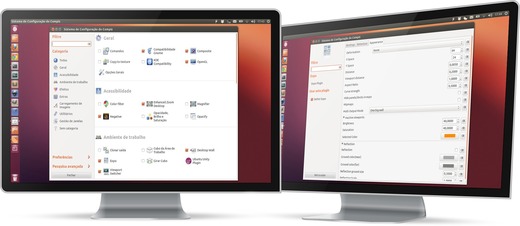

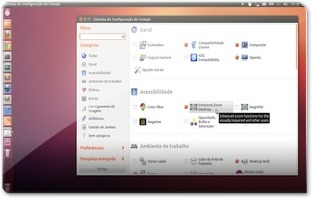
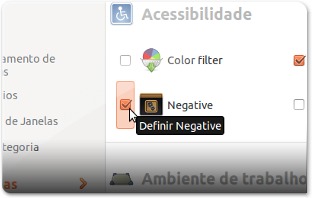
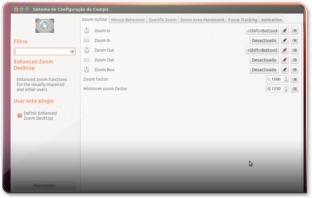
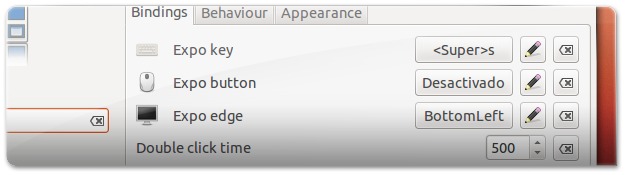
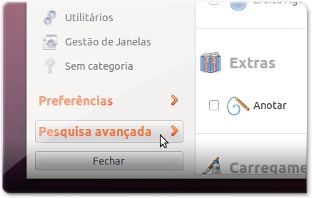
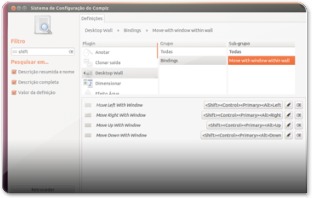
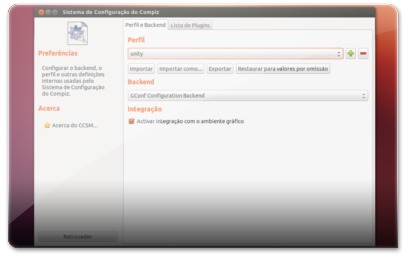
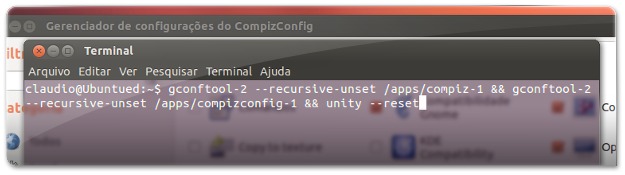









Como adicionar o "compiz-fusions-plugins-extra" no Ubuntu 12.10?
Desculpem, errei o post, são tantas abas nesse navegador, desculpas pessoal, se possível deletem a mensagem anterior ;/
Maurício, faça outra vez então o comentário no local correto e depois apago! ;)
Sobre os demasiados textos, na verdade eu também não gosto muito pois quero as coisas diretas por já conhecer o Ubuntu. No entanto, para quem não conhece isto é importante!
Olha, agradeço pelo tutorial, mas cara, isso ai tem 50 linhas pra explicar algo tão fácil, fiquei perdido entre textos e mais textos, queria deixar uma crítica construtiva, sejam mais diretos, ou dêem mais destaques às partes que realmente importam, em alguma notícia creio que um bom texto é essencial, mas em um pequeno tutorial como este, seria melhor ser mais direto, sem enrolação.
Bom, não me entendam mal, acesso esse blog pelo menos 1 vez por dia.
Até mais, abraços!
Fiz uma pesquisa na net sobre o Compiz… muitos reclamaram que dá problemas…
No meu pc tentei várias vezes e não deu muito certo… ao ponto de formatar a máquina…
Caso apresente uma possível configuração necessária dê um tok.
Valeu!
Continue com o trabalho do site…
Sem ele não sobreviveria.
Um abraço.
Olha, as dicas de como "usar" o Compiz aqui listadas são meio falhas, não?! Digo isso porque pelo que eu saiba (e até já andei testando e me dei muito mal) o Compiz apresenta uma grande quantidade de falhas se utilizado com o Ubuntu 12.04, falhas essas chegando mesmo a inutilizar o sistema. O efeito cubo simplesmente não funciona, não tem nem um cubo de fato, ao girar a tela ela "pisca" de modo muito incômodo.
O que eu percebo é que se o Compiz aqui sugerido, tratar-se de alguma atualização em que seja reconhecida sua aplicação para o Ubuntu Unity, aí sim, pode ser que funcione de forma adequada, porém, caso contrário é melhor mesmo não o instalar não.
Obs. Os erros não se resumem ao efeito cubo não… são muitos, mais muitos mesmo.
Olá JoaoDamasceno,
Exatamente por ser um sistema que atualmente está instável é que logo no início do artigo avisamos que deve ser usado apenas quando se tem a certeza do que se está a fazer. O Compiz sempre funcionou perfeitamente (desde que se tivesse os drivers da placa de vídeo instalados). O problema foi desde que o Unity foi integrado no compiz.
O Unity traz muitos pormenores que são conflituosos com outros plugins do Compiz. Como o programador do Compiz não se deu ao trabalho de os resolver aquilo está, sim, um problema para quem é iniciante.
Em todo o caso, este artigo dá a conhecer este sistema e frisa o facto de ser instável. Com base neste artigo iremos apresentar artigos aqui no Ubuntued nos próximos dias que irão apresentar algumas funcionalidades interessantíssimas e que se baseiam neste programa (este é o verdadeiro motivo de se ter produzido este artigo)! Desde que os utilizadores façam o que é descrito nos artigos, a probabilidade de gerar problemas é diminuta! ;)
Abraço
Que nada… vocês são nota 10. Sempre leio e sigo as dicas aqui e normalmente sem problema nenhum. Só me refiro a uma experiência própria nada agradável com relação ao Ubuntu 12.04 + Compiz…rsrsrs… Mais enfim, tudo de bom e o site é simplesmente excelente sim.
Valeu.